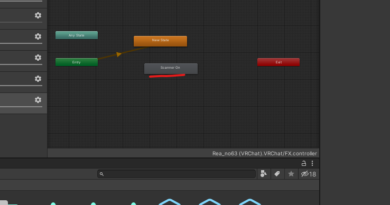Fallback Avatarを利用する[VRChat Avatars 3.0]
今回は、アップデートで変化があったFallback Avatarについてです。
今までQuest非対応のアバターを使っているときに軽いアバターが表示される仕様でしたが、
対応範囲が広がり、PC版同士などでもSafetyの基準以下だと使われるようになったようです。
どういった場合に見えるのかなどの解説は他に譲るとして、アップロード方法を紹介します。
想定読者
- Avatars 3.0でアバターをアップロードしたことがある
- Quest対応アバターをアップロードしたことがある
Contents
必要なもの
- 対応バージョンのUnity
(2019対応アプデから変更されているので注意) - Androidビルド用のUnityモジュール
- 最新版のVRCSDK Avatars 3.0
- Quest基準でGood以上になるアバターモデル
基本的な必要物は普通にQuest対応アバターを上げるのと変わりません。
ですが、モデルの基準が厳しいです。
軽量で表示できる用のアバターなので当然といえば当然ですが…
ちなみに、FallbackにもQuest、PCで別のモデルを指定することができます。
PC版の制限はPC基準でのGoodになるため、シェーダーをはじめとして制限はやや緩くなります。
ただし、PC版だけのFallbackは無効です。
また、Questだけアップロードしても同様に無効なのも注意です。
必ず両方に、それぞれGood以上のモデルを用意する必要があります。
参考:Performance Rank Good以上の基準
| Avatar Quality | Good(Quest) | Good(PC) |
|---|---|---|
| ポリゴン数 | 10,000 | 70,000 |
| Boundsの大きさ | 4m x 4m x 4m | 4m x 4m x 4m |
| Skinned Mesh数 | 1 | 2 |
| Mesh数 | 1 | 8 |
| マテリアルスロット数 | 1 | 8 |
| Dynamic Bone Componentの数 | 不可 | 4 |
| Dynamic Boneに影響されるBone数 | 不可 | 16 |
| Dynamic Bone Colliderの数 | 不可 | 0 |
| Dynamic Bone Collision Check Count | 不可 | 0 |
| Animatorの数 | 1 | 4 |
| Bone数 | 90 | 150 |
| Lightの数 | 不可 | 0 |
| Particle Systemの数 | 0 | 4 |
| Total Particles Active (最大パーティクル表示数) | 0 | 300 |
| Mesh Particle Active Polys (メッシュパーティクルの最大ポリゴン数) | 0 | 1000 |
| Particle Trail | なし | なし |
| Particle Collision | なし | なし |
| Trail Rendererの数 | 0 | 2 |
| Line Rendererの数 | 0 | 2 |
| Cloth設定の数 | 不可 | 1 |
| Clothを設定している頂点の数 | 不可 | 50 |
| コライダー数 | 不可 | 1 |
| Rigidbodyの設定数 | 不可 | 1 |
| Audio Sourceの数 | 不可 | 4 |
これらの基準を1つでも割り込むと、Fallbackとしては使えなくなります。
特に厳しいのはQuestの10,000ポリゴンでしょうか。
マテリアル数1というのも相当にシビアです。
対して、PCのGood判定は割かし緩い印象です。
服ごとにSkinned Mesh Rendererがついていると引っかかるくらいでしょうか。
ただ、これは自作勢の意見なので市販アバターの最適化だときついのかもしれません。
Quest用のアバターをアップロードする
まずは、Quest用のアバターからアップロードします。
PCからやるとだめなのかは試していませんが、公式はQuestからやるように記載しています。
正直、モデルが用意されているのであれば大したことのない作業です。
Fallbackまで用意しようという人にとって、SDKをimportして…みたいな部分は今更かと思います。
SDKなりモデルなり必要なものをUnityに入れておきます。
Quest対応をしたことはある前提で書いてはいますが、こなした回数は少ないかもなので念のため。
File > Build Settings からAndroidにターゲットを変えておきます。
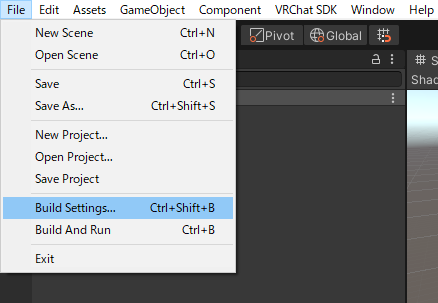
VRC Avatar Descriptorなど諸々の設定を済ませたら、アバターのアップロードに進みます。
Overall Performance がGood以上であることを確認しましょう。
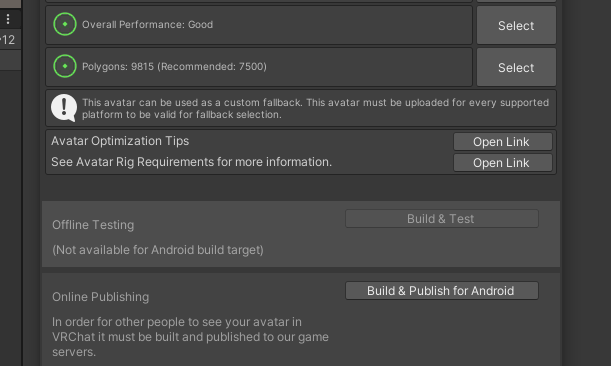
Medium以下になってしまっている場合は、修正の必要があります。
Selectを押すと原因になっている階層が選択されるので予想外の場合は確認しましょう。
Android設定にしたためにGameタブのアス比がおかしい場合があります。
左上でFree Aspectを選び、拡大縮小を調整するとうまく映ります
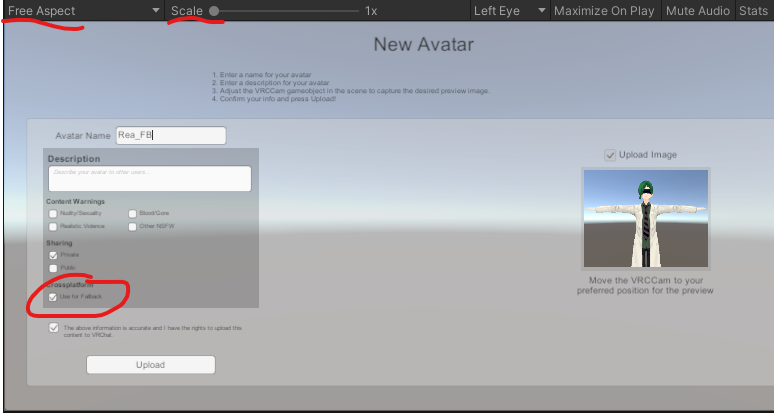
ここがほぼ唯一の違いと言っていいかもしれません。
Use for Fallbackにチェックを入れ、アップロードします。
PC用のアバターをアップロードする
次に、PC用アバターをアップロードします。
モデルは同一のものでももちろん構いませんが、
せっかくPCのGoodまでいけるのでここでは違うものにしてみます。
PC用のアバターをセットする
Questと同じモデルを使うなら、この手順は不要です。
せいぜいシェーダーを任意のものに変えるくらいでしょうか。
例によって、使いたいアバターのモデルをUnityに放り込みます。
Avatar Descriptorなどの設定も済ませておきます。
Quest対応するときと逆に、Pipeline Managerを先ほどアップロードしたものから
Copy Componentして持ってきます。
これが同一であることで同じアバターの別版として扱われるわけですね。
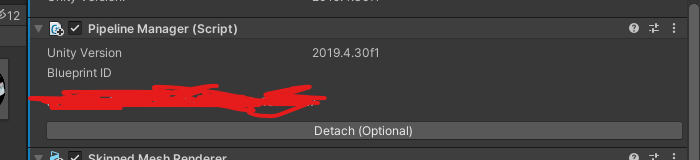
Switch PlatformでWindowsに戻しておくのも忘れずに。
準備できたら、同様にアバターをアップロードします。
Overall PerformanceがGood以上なのを確認してください。
(私はここでSkinned Mesh Renderer超過により一敗しました)
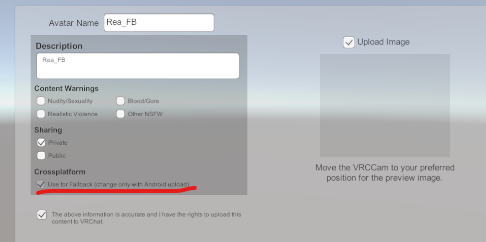
正常に手段を踏めていれば、Avatar Nameなどが入力済みで、
Fallbackの選択肢もチェックが入ってグレーアウトしているはずです。
そうなっていなければ何らかの部分が違っています。
再度手順を確認しましょう。
問題なさそうなら、これで手順は完了です。
あとはVRChatで確認するだけ…ですが、自分一人では動作確認できないですね。
フレンドに頼んで確認してもらう感じでしょうか。